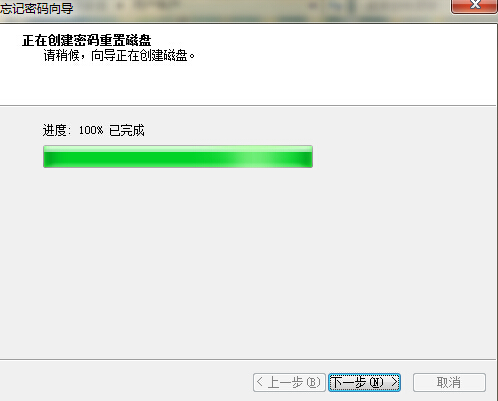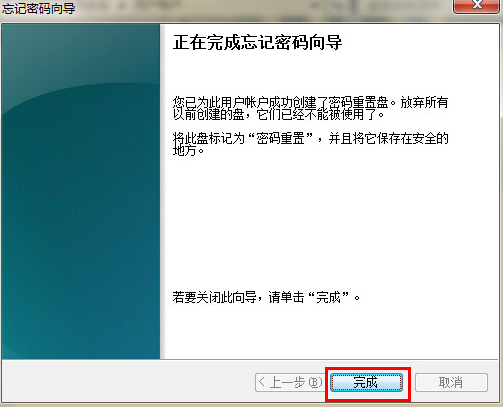怎样用u盘重置电脑开机密码?
U盘随着快速更新换代,能顶替的功能也越来越多,比如使用U盘来重置自己忘记的电脑开机密码。这样即使你忘了自己设置的电脑开机密码,也不用担心,快来看看具体的操作步骤吧。
U盘随着快速更新换代,能顶替的功能也越来越多,比如使用U盘来重置自己忘记的电脑开机密码。这样即使你忘了自己设置的电脑开机密码,也不用担心,快来看看具体的操作步骤吧。
怎样用u盘重置电脑开机密码?
1、准备一个u盘,插入电脑中,点击“开始→控制面板”进入操作界面,点击“用户账户和家庭安全→用户账户”,然后点击左侧的创建密码重设盘。
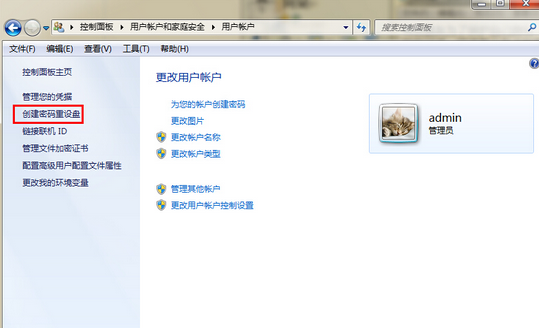
2、接着会弹出忘记密码向导对话框,我们选择插入到电脑上的u盘后,点击“下一步”。
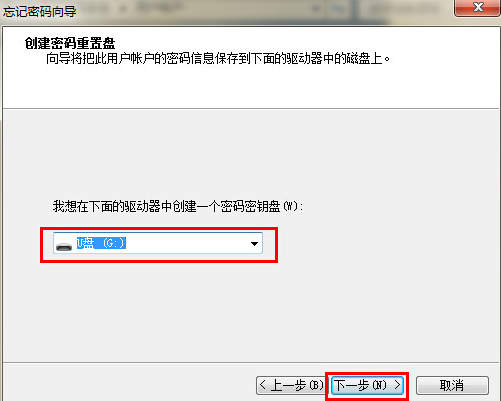
3、点击下一步后,系统就会开始创建密码重置盘,这个时候我们可以看到创建的进度,等待进度条结束,点击“完成”即可。